Om du letar efter en effektmätare, läs den här artikeln först. Det hjälper dig att snabbt bekräfta om IAMMETERs produkt uppfyller dina krav.Hur man väljer effektmätare med hänsyn till dina krav
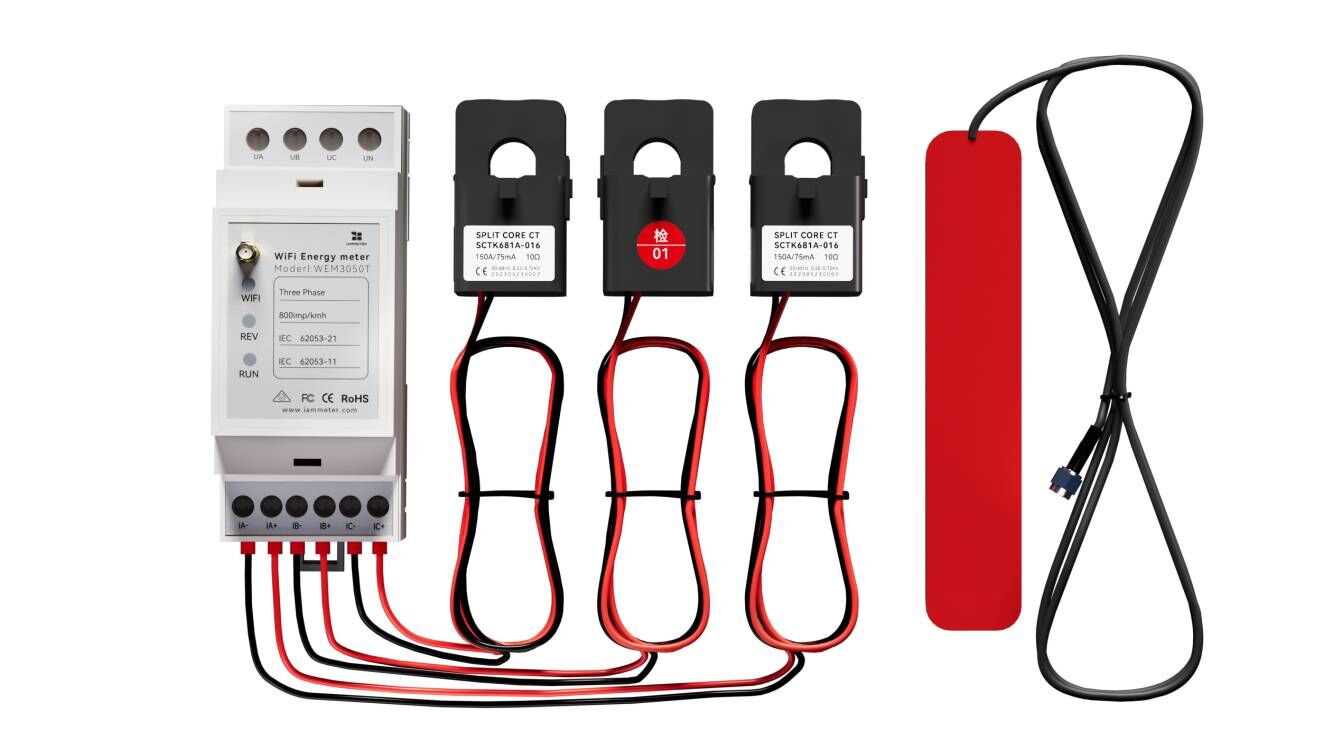
| Nej. | Artikel | Antal | Anmärkning |
|---|---|---|---|
| 1 | Wi-Fi energimätare | 1 | Wi-Fi-modul inbäddad |
| 2 | Strömtransformator med delad kärna | 3 | 150A |
| 3 | 2,4G Wi-Fi-antenn | 1 |
Kabeldragning i ett enfas solcellssystem
Obs: Avbrottet för mätaren är valfritt. Du kan ansluta mätaren direkt till huvudbrytaren eller utan brytaren.
Mer kopplingsschema i solcellssystem, seEnergimätare Kopplingsschema i solcellsanläggning

Kabeldragning i ett enfas elsystem för bostäder

Kabeldragning i ett trefasigt elsystem för bostäder

Det finns två sätt att konfigurera mätarens WiFi-inställningar. Att konfigurera med mobilapp rekommenderas av oss. Du kan dock även ställa in den i webbläsaren om du stöter på några problem när du använder App.
Video: WiFi ställs in av mobilapp
Steg 1, skanna QR-koden och ladda ner mobilappen

Steg 2, sök och anslut iMeterns åtkomstpunktsignal iMeter_xxxxxxxx med din telefon

Steg 3, Öppna appen och hitta iMeter

Tips: Om appen uppmanar "Ogiltig enhetsversion" måste du ställa in WiFi-nätverket via webbläsare, på samma sätt som3.1 WEM3162 Snabbstart
Steg 4, Välj SSID för ditt WiFi-hemnätverk;

Steg 5, Ange lösenord och spara. När du har konfigurerat WiFi-inställningarna kommer du att se att IP-adressen tilldelats för iMeter.

Video: WiFi ställs in i webbläsaren
Om du framgångsrikt har ställt in mätarens WiFi-inställningar i steg 3.1, kan du hoppa över detta steg 3.2.

Notera:
1. Om du köper denna WEM3050T-modell finns det bara 3-månaders IAMMETER-molntjänsten för dig att testa IAMMETER-molnet och appen.
2. När den kostnadsfria molntjänsten löper ut efter 3 månader kommer den uppladdade informationen inte att uppdateras i IAMMETER-molnet. Du kan aktivera molntjänsten genom att betala prenumerationsavgiften enligt nedan:
a). Månadsavgift: 3,00 USD
eller
b). Årsavgift: 30,00 USD
3. Du kan integrera denna mätare till ditt eget system eller systemet från tredje part genom att använda dess öppna API:er. I det här fallet behöver du inte betala någon extra avgift för molntjänsten.

Tips: SN är det unika serienumret på din iMeter. Du kan kopiera den från iMeterns åtkomstpunktssignal (iMeter_xxxxxxxx, xxxxxxxx är SN).

Tips: Tidszonen måste ställas in efter var din mätare är placerad för korrekt datavisning och rapport på tidsbasis.

Tips: Det är "enfas" som standard mätartyp i Iammeter-systemet. Du måste ändra mätarens "Typ" som "Trefas"

Tips: Ställ in användningstypen för varje CT enligt den faktiska CT-installationen. Till exempel, om du klämmer fast CT för fas A på rutnätet, ställer du in dess användningstyp som "rutnät".
Övervaka din energiförbrukning i IAMMETER0-Cloud

Övervaka ditt solcellssystem i IAMMETER-molnet
Visa på mobilappen

Visa på webbläsare

Tips: Besök gärnahttps://www.iammeter.comför att logga in på webbportalen. Samma användarnamn och lösenord som appen. Du kan se mer analysrapport på webben.

Integrera wifi-energimätaren i Home Assistant
IAMMETER Energimonitor videohandledning
Observera att dessa videohandledningar endast introducerar en del av funktionerna i IAMMETER. För mer detaljerade introduktioner, seIAMMETER Dokument
Integrera IAMMETER energimätare till andra plattformar från tredje part än Home Assistant
ANVÄND wifi-energimätaren i det område som inte har tillgång till internet
Använd 3-fas energimätaren som du vill
Övervaka ditt solcellssystem med Home Assistant
Integrera IAMMETER energimätare till tredjepartsplattform